Steam是一个广受欢迎的游戏平台,拥有众多优质游戏,在享受游戏乐趣的同时,我们也需要确保游戏的完整性。为了解决游戏出现问题的情况,Steam提供了完整性验证功能。通过这个功能,我们可以验证游戏文件是否完整,以确保游戏能够正常运行。在本文中我们将详细介绍如何使用Steam进行游戏完整性验证,以帮助大家更好地解决游戏相关问题。
Steam游戏完整性验证流程
具体方法:
1.首先,在桌面上打开steam游戏平台,如图所示
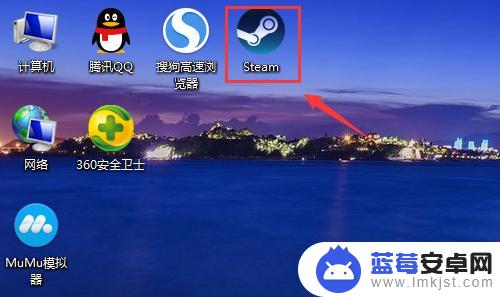
2.打开steam游戏界面后,在库里找到已经安装的游戏,如图所示
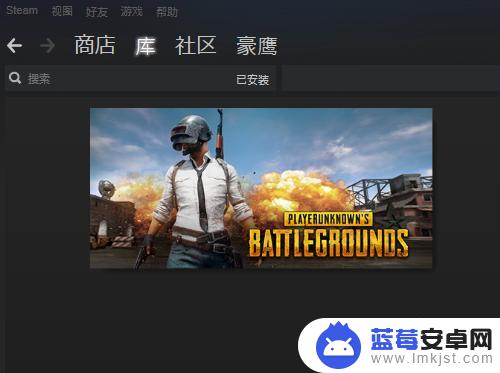
3.在安装的游戏上点击右键,弹出下拉菜单,点击属性,如图所示
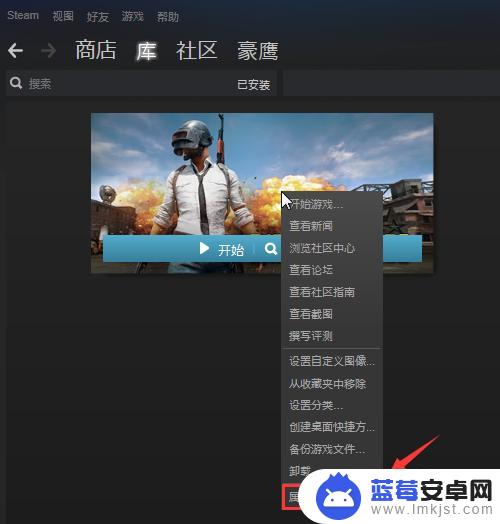
4.打开属性面板后,如图所示
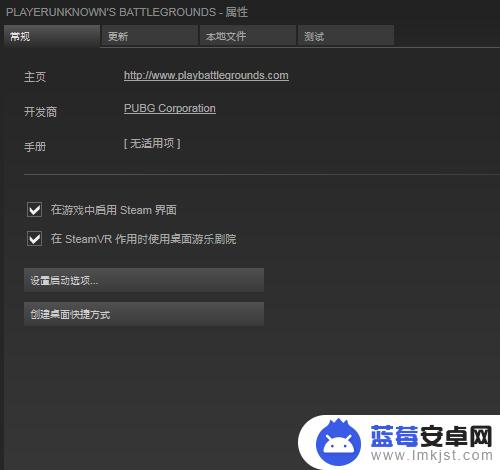
5.点击本地文件,如图所示
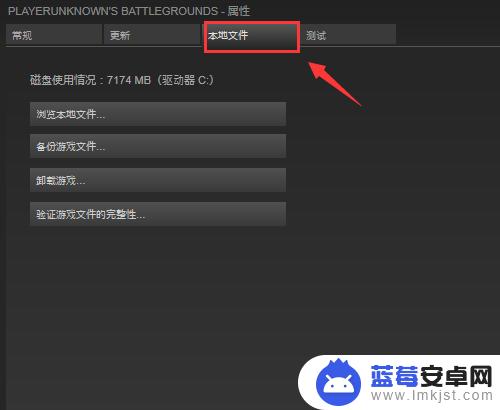
6.点击“验证游戏文件的完整性”,如图所示
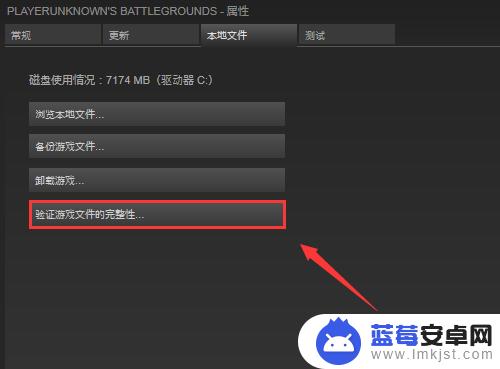
7.正在验证游戏文件的完整性,如图所示
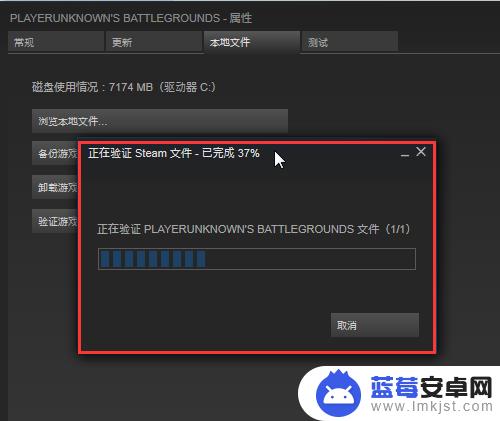
8.我这里游戏验证完整,说明游戏文件没有问题。如果有问题,软件会提示你解决办法。
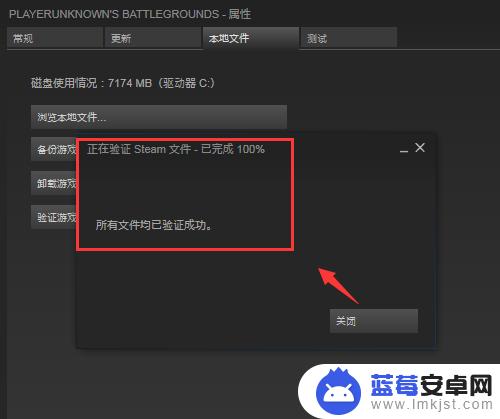
关于如何验证游戏完整性的说明就到这里了,如果你在游戏中遇到任何困难,你可以在这里找到满意的答案,所以请继续关注。












